

Skriverområdet kan inneholde følgende informasjon for en eller to tilkoblede skrivere:
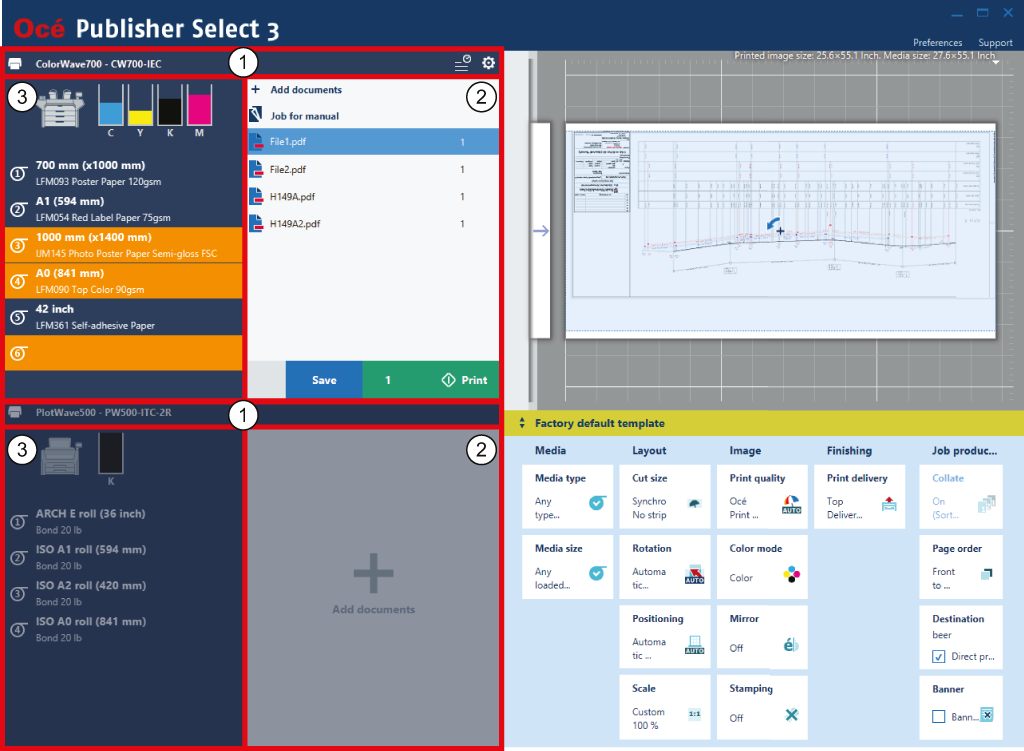
Skriverens tittellinje
Dokumentlisten (når du oppretter en jobb)
Informasjon om skriveren
Når to skrivere er tilkoblet, ser du skriverområdet som standard på begge skriverne. Du kan:
Klikk på en skriver for å gjøre den til den aktive skriveren.
Klikk på skriverens tittellinje på den aktive skriveren for å forstørre området som brukes for den skriveren. På den andre skriveren vil kun skriverens tittellinje vises.
Klikk på skriverens tittellinje på den minimerte skriveren for å se skriverområdet på begge skriverne.
Dobbeltklikk på skriverens tittellinje på en skriver for å utvide dette skriverområdet fullstendig og gjøre denne skriveren til den aktive skriveren.
I skriverens tittellinje kan du:
Se skrivernavn eller IP-adresse og skrivermodell.
Klikk på det første ikonet på høyre side av skriverens tittellinje for å åpne listen over sendte jobber og skriverkøen.
Klikk på ikonet lengst til høyre på skriverens tittellinje for å åpne en meny med følgende alternativer:
[Administrere maler]
[Åpen Océ Express WebTools] eller [Åpne ekstern UI] avhenger av skrivermodellen
[Hot Folders]
Bakgrunnen i dette alternativet er oransje når en av de tilhørende Hot Folders er i varseltilstand.
Som standard vises kun dokumentlisten i skriverområdet.
I dokumentlisten kan du:
Legge til dokumenter i en jobb.
Åpne en tidligere lagret jobb, fra Océ Publisher Select 3, Océ Publisher Select 2 eller Océ Publisher Select 1.
Flytte et dokument opp eller ned i listen.
Slette et dokument fra jobben.
Høyreklikke på et dokument på listen for å redigere dokumentegenskapene (bilderetning og tittelfeltposisjon) eller for å redigere parametrene for filformatet.
Endre malene som brukes for hvert dokument separat eller for flere dokumenter samtidig.
Endre utskriftsinnstillingene for hvert dokument separat eller for flere dokumenter samtidig.
Endre antallet kopier som skal skrives ut for ett eller flere dokumenter i jobben.
Velg alle dokumentene i jobben med et klikk på jobbnavnet.
Når to skrivere er tilkoblet, dra og slipp dokumenter fra den ene til den andre dokumentlisten.
Som standard vises ikke skriverinformasjonen i skriverområdet.
Klikk på den vertikale linjen på venstre side av tilhørende dokumentliste for å åpne skriverinformasjonen.
Du kan:
Se statusen for den tilkoblede skriveren (blekk- eller tonernivå, lastet media) .